
Разбираемся, по каким критериям следует выбирать ОЗУ для старого компьютера и как избежать самых распространенных ошибок
Очень часто для того, чтоб вдохнуть в устаревший домашний ПК новые силы и позволить себе немного больше производительности, достаточно просто увеличить количество оперативной памяти. Однако, выполняя апгрейд старого компьютера, следует выбирать оперативную память намного тщательнее, чем для новой сборки. О том, каких ошибок следует избежать наша сегодняшняя статья.
1. А есть ли свободные слоты?
Первым делом стоит проверить наличие свободных слотов на материнской плате. В зависимости от модели, общее число гнезд может быть 2 или 4. От наличия свободных слотов и их количества зависит, будет ли апгрейд осуществлен добавлением 1 – 2 планок в систему, или понадобится полная замена ОЗУ. А, следовательно, Вы заранее сможете определиться с бюджетом покупки.
2. Не учесть возможности материнской платы
Каждая материнская плата рассчитана на оборудование с определенными параметрами. В случае с оперативной памятью этими параметрами являются:
- суммарный объем оперативной памяти;
- ранговость памяти;
- формат разъема (DIMM или SODIMM)
- формат памяти (поколение DDR).
Выбирать оперативную память следует только в соответствие с возможностями материнской платы. Покупка не соответствующих требованиям планок ОЗУ может привести к негативным последствиям: от потери работоспособности системы до физического выхода из строя платформы.
3. Купить новые модули не учитывая параметры имеющихся
Если Вы хотите добавить оперативной памяти, а не полностью изменить ее конфигурацию, выбирать дополнительные модули следует в соответствие с параметрами имеющихся.
Оптимальным вариантом станет подбор той же модели. Если это невозможно, следует обратить внимание на такие характеристики:
- Тип памяти: DDR2, DDR3, DDR4.
- Объем памяти: если в систему поставить две планки различной емкости, то двухканальный режим будет распространяться на объем, соответствующий меньшей. Это приведет к снижению производительности ПК, особенно при работе со специализированными программами.
- Тайминги: отвечают за скорость поступления запросов и время ответа оперативной памяти. Если тайминги двух планок отличаются, система будет работать с задержками, присущими более слабому модулю.
Узнать эти параметры можно, воспользовавшись бесплатной утилитой CPU-Z. Приложение на английском, но все разделы понятны на интуитивном уровне даже новичку. Для просмотра характеристик выбирайте вкладку «Memory» и ищите пункты: Type и Size. Здесь же указаны и тайминги – Timings. А во вкладке SPD можно не разбирая системного блока посмотреть производителя и номер модели, чтоб подобрать идентичную планку.
4. Не соблюдать четность
У нас уже есть отдельная статья на эту тему, поэтому здесь повторим кратко и по сути.
Оптимальный режим работы наблюдается, если система укомплектована парным количеством планок: 2 или 4.
2 планки – оптимальный вариант по соотношению цена – производительность, который позволяет системе работать в двухканальном режиме и получить прирост мощности за счет расширения канала шины памяти.
4 планки повышают производительность на 2 – 3 % за счет увеличения количества банков памяти по сравнению с аналогичной по объему комплектацией из двух модулей. Однако в зависимости от топологии микросхемы, ожидаемого прироста можно и не получить.
Если же Вы доукомплектуете систему с одним модулем оперативной памяти комплектом из двух, то компьютер будет работать в нестабильном асинхронном двухканальном режиме, а в работе ориентироваться на параметры самого слабого модуля.
5. Переплатить за подсветку
Если у Вас стандартный корпус без смотровых окон и стеклянных панелей, то покупка оперативной памяти с подсветкой станет лишней тратой средств. К тому же не все материнские платы, особенно прошлых лет, поддерживают современные технологии подсветки, которыми оснащены планки ОЗУ, например, ASUS Aura или MSI Mystic Light. Поэтому, выбирая новые иодули памяти с RGB-подсветкой, заранее подумайте: а будут ли они видны.
6. Неудачная комплектация
В некоторых случаях комплектация системного блока может быть довольно плотной. Большой процессорный радиатор способен перекрыть один или пару разъемов для оперативной памяти. Чтоб не возникло проблем с установкой, заранее оцените наличие свободного пространства для планок памяти.
Также проблему может создать покупка оперативной памяти с радиатором. Да, такой вариант лучше в плане охлаждения. Однако, радиатор может носить не только практическую, но и декоративную функцию, а планка с радиатором иметь высоту от 34 мм до 50 мм. В то же время, обычная «зеленая» планка памяти без обкладок имеет высоту 30 мм.
Поэтому, чтоб оперативная память комфортно стала в систему, заранее оцените наличие свободного пространства. Также выходом может стать покупка узких планок ОЗУ высотой 18,75 мм, например Kingston ValueRAM, 8GB, DIMM DDR3L и подобных.
7. Чрезмерно экономить на покупке
Часто в поисках бюджетных вариантов для реанимации устаревших систем пользователи отправляются за оперативной памятью на вторичный рынок или ищут подходящие комплектующие на китайских онлайн-платформах. Оба варианта содержат массу рисков от банального обмана до покупки неликвида без гарантий и возможности обменять товар.
Поэтому, главной нашей рекомендацией станет покупка ОЗУ в проверенном магазине. Кстати там же можно будет получить консультацию и помощь в подборе подходящей вашей системе модели, связавшись с консультантом, или оставив запрос в чате.
Таким образом, оживление устаревшего десктопного компьютера заменой оперативной памяти или добавлением модулей – технически несложная задача, с которой справится даже не очень опытный владелец. А вот выбор оптимального варианта – вопрос, которому следует уделить максимум внимания. И чем старше ПК, тем ответственнее придется подойти в покупке.
Сборщики компьютеров делятся на сильных и умных. В этой, казалось бы, смешной истине кроется главный принцип сборки любой системы — все совместимые компоненты устанавливаются в нее без каких-либо усилий. Если же вам приходится прикладывать к установке, например, той же оперативной памяти дополнительные силы, значит, вы взяли не тот набор RAM.
Но не думайте, что подобные ошибки при выборе комплектующих допускают только новички. На самом деле в сборке компьютера есть немало важных нюансов, и в сегодняшней статье мы расскажем о тех проблемах, с которыми вы можете столкнуться.
Слишком слабый блок питания
Многие пользователи не придают особого значения выбору «правильного» блока питания, часто покупая его по остаточному принципу. А, между тем, это один из самых важных компонентов системы, экономить на котором явно не следует.
Ключевая характеристика блока питания — это его мощность. Именно она говорит о том, хватит ли возможностей этого компонента для питания всей системы. Для примера рассмотрим блок питания Bitfenix BF450G мощностью 450 Вт. Что произойдет, если вы попробуете установить его в систему с видеокартой Nvidia GeForce RTX 3090, потребляющей 350 Вт энергии? А ведь помимо этого в компьютере есть и другие потребители энергии — процессор, накопители, кулеры и т.д.
Иными словами, покупаемый вами блок питания должен с запасом обеспечить энергией всю систему. Более того, если вы внимательно посмотрите на характеристики блока питания, то легко заметите, что наибольшую эффективность (самый большой КПД) они демонстрируют при половинной нагрузке. А, значит, в идеале система должна «грузить» БП примерно на 50% от номинала. Более же подробно о том, как выбрать блок питания для ПК, можно узнать из нашей статьи.
Ошибка с сокетом
Если сборщики компьютеров на процессорах AMD вряд ли столкнутся с этой проблемой, то для систем на базе платформ Intel она актуальна как никогда. Дело в том, что почти каждое новое поколение процессоров Intel использует разные типы сокетов — разъемов на материнской плате, куда и устанавливается процессор.
К примеру, для процессоров Skylake и Kaby Lake был актуален сокет LGA 1151, выпущенные раньше них Ivy Bridge и Sandy Bridge использовали LGA 1155, а нынешнее одиннадцатое поколение процессоров Intel перешло на сокет LGA1200. С одной стороны, это дает процессорам Intel новые возможности, которые они могли и не получить со старой моделью сокета. С другой, компанию часто критикуют за чисто косметические изменения процессорного разъема, главная цель которых — вынудить пользователей купить новую материнскую плату.
Но сейчас мы хотим донести до вас немного другой момент. Тщательно изучите характеристики выбранного вами процессора Intel, посмотрите для какого сокета он предназначен и только после этого выбирайте предпочитаемую модель материнской платы.
Ошибка при выборе оперативной памяти
О возможной ошибке при выборе подходящей для вас оперативной памяти мы говорили в самом начале этой статьи. Но тогда мы касались только самого очевидного момента — покупки старой памяти DDR3 для современной системы под DDR4.
На самом же деле проблема с оперативкой может быть куда глубже. Все без исключения модели материнских плат предлагают не меньше двух слотов под оперативную память. Именно при работе ОЗУ в 2-канальном режиме будет раскрыт весь потенциал системы, причем особенно актуально это для гибридных процессоров AMD с интегрированной графикой. Вот здесь и кроется главная ошибка, которую допускают многие пользователи.
Вместо покупки одного модуля ОЗУ на 16 Гбайт гораздо эффективнее окажется приобретение набора из двух планок общим объемом 16 Гбайт. Причем именно набора. Только набор ОЗУ гарантированно сможет работать в 2-канальном режиме. Если же вы купите только одну планку оперативки, то при последующем апгрейде системы обязательно ознакомьтесь с реальными отзывами пользователей и спецификациями ОЗУ на сайте производителя, убедившись, что покупаемая вами вторая планка сможет «подружиться» с уже имеющимся модулем.
Слишком слабый для процессора кулер
Каждый процессор имеет определенный TDP или так называемый тепловой пакет. Он описывает максимальное количество тепла в ваттах, выделяемое процессором при работе. К примеру, TDP процессора Intel Core i5-11400 находится на уровне 65 Вт.
Поэтому при выборе системы охлаждения процессора необходимо учитывать не только ее совместимость с нужной моделью сокета (в нашем случае LGA1200), но и ее возможность справиться с охлаждением 65-Вт процессора, т.е. максимальную рассеиваемую мощность кулера. Причем, как и в случае с блоком питания, этот параметр стоит выбирать с запасом.
Чем более мощным окажется кулер по сравнению с TDP процессора, тем на меньших оборотах он будет работать и тем тише окажется собираемая вами система. В нашем случае с охлаждением процессора отлично справится недорогой кулер Deepcool GAMMAXX 300, рассчитанный на куда более мощные процессоры с TDP до 125 Вт.
Слишком маленький корпус
На рынке представлено огромное число моделей корпусов, отличающихся друг от друга не только материалами и внутренней компоновкой, но и форм-фактором. И здесь кроется еще один подводный камень при сборке системы.
К примеру, если проблем со сборкой компьютера в корпусе Midi-Tower у вас, скорее всего, не возникнет, то вы при всем желании не сможете установить в корпус Mini-Tower или Micro-Tower материнскую плату формата ATX. В этом случае ваши возможности будут ограничены системными платами типоразмера Mini-ITX и Micro-ATX.
Более того, использование более крупного, чем нужно корпуса также может иметь негативные последствия, а главное из них — недостаточно эффективное охлаждение системы. Поэтому для материнской платы ATX лучше всего выбирать корпус Midi-Tower, а для Mini-ITX и Micro-ATX — Mini-Tower или Micro-Tower. Все компоненты системы должны быть в гармонии.
Правда, здесь, опять же, есть одно исключение. Заранее продумайте, какую модель видеокарты вы планируете использовать. Слишком маленький корпус может просто не вместить в себя флагманскую видеокарту уровня Nvidia GeForce RTX 3080 — размеры той же ASUS TUF Gaming GeForce RTX 3080 OC 10GB доходят до 300x127x52 мм, а сама видеокарта занимает три слота расширения.
Читайте также
- Как собрать компьютер самому из комплектующих: пошаговая инструкция
- Питаемся правильно: как выбрать блок питания для компьютера

Редактор направлений «Компьютерное железо» и «Технологии»
3.11.2020 — 09:45
обсудить
5+
размер текста
ОЗУ (аббревиатура — оперативное запоминающее устройство), более известное как оперативка, является одним из основополагающих элементов любого компьютера. Оно выступает в качестве «посредника» при обработке данных, повышая быстродействие и общую производительность системы.

1. Больше, не значит лучше! Ошибочно предполагать, что пара планок по 8гигабайт в офисном компьютере, должны как-то повлиять на скорость его работы. Во-первых, примерно 80% от общего объёма оперативной памяти останутся невостребованными (например, Windows 10 + Microsoft Office 2019 хватает 2-3 Гб оперативки). Во-вторых, размер ещё не говорит о пропускной способности, частота более показательна в этом вопросе.
2. А так ли нужен радиатор? Для игрового компьютера вам будет предложено установить модель оперативки, заключённую в металлический кожух (радиатор). Но не торопитесь соглашаться. Во-первых, планки памяти практически не подвержены перегреву. Во-вторых, наличие радиатора скорее маркетинговый ход. Поэтому стоит ли переплачивать?
3.Отложенная покупка. Как правило, на материнской плате предусмотрено 2 и более слотов для оперативной памяти. Чтобы сэкономить деньги, пользователь приобретает одну планку на 8 Гб, планируя докупить ещё. Но даже 2 идентичных планки по 4 Гб в 2-канальном режиме смогут работать гораздо эффективней, повышая быстродействие системы.
4. Несовместимость типа. Как вы знаете, оперативная память различается по типу и формату. Ноутбучную планку нельзя установить в десктоп. Модель типа DDR3 невозможно установить в материнскую плату с поддержкой DDR4. Поэтому предварительно уточните характеристики ОЗУ: тип, формат, макс. частота. Если вы покупаете вторую планку, то лучше взять идентичную той же фирмы производителя.
Можно ли ставить на компьютер разные планки ОЗУ
Рассматривая совместимость ОЗУ, следует учесть не только частоту и объём, но и нежелательность выбора планок разного производителя. Продукция каждой компании отличается технологией изготовления и таймингами, из-за чего скорость может снижаться, а в работе компьютера могут появляются системные ошибки.
Чтобы избежать проблем, рекомендуем грамотно подходить к выбору ОЗУ и покупать сразу нужный объем модулей, полностью совпадающих по характеристикам. Желательно, чтобы одинаковыми была марка, размер и тактовые характеристики.
На этом список нюансов, которые следует учитывать при выборе «оперативки», можно считать законченным и пожелать читателем удачи.
Для получения другой полезной информации о компьютерных комплектующих, их совместимости и особенностях установки или замены, советуем вам подписаться на этот блог и рекомендовать прочитать его своим друзьям.
С уважением автор блога Андрей Андреев
Можно ли ставить память с разной частотой и таймингами
Ответ на этот вопрос для памяти DDR4 и DDR3 — практически всегда да. Память будет работать. Но будет делать это на частотах и таймингах менее производительной планки памяти. Проблем с двухканальным режимом обычно также не возникает (при условии одинакового объема памяти каждого модуля).
Если по какой-то причине частота и тайминги менее производительного модуля RAM не поддерживаются более быстрой планкой, то БИОС выставит те параметры (ещё ниже), которые будут безопасны и поддерживаются обоими модулями: таковая найдется, так как все они в любом случае могут работать с базовыми параметрами для своего типа памяти.
Нужен ли двухканальный режим для домашнего ПК
Пообщавшись с разными пользователями, можно услышать достаточно противоречивую информацию о двухканальном режиме. Существует такое мнение, что скорость работы компьютера в этом случае увеличится едва ли не в 1,5-2 раза. В то же время многие считают, что использовать двухканальный режим нет смысла – разница будет настолько незначительной, что выгоднее установить на материнской плате всего одну планку памяти, а не 2 или 4. В каждом из этих утверждений есть своя доля правды.
Сравнение компьютеров, на которых установлено два модуля по 2, 4 или, например, 8 ГБ «оперативки», работающей в двухканальном режиме, и тех ПК, где стоит одна, но вдвое большая по объёму планка, показывает разные результаты. Если техника используется для решения серьёзных задач – обработки изображений и видео, запуска требовательных к ресурсам игр, просмотра фильмов в формате 2K-4K – разница есть. Причём, достаточно заметная – на уровне 30 и даже 50%. Но, если на компьютере установлен малопроизводительный процессор, например, Intel Core i3 или AMD Ryzen 3, скорость увеличивается в пределах всего 5-10%. Для офисного ПК со встроенной графикой повышение эффективности при использовании двухканального режима, редко превышает даже 5%.

Всё это значит, что, несмотря на теоретическое увеличение производительности ПК, на самом деле пользователь может его даже не заметить. И при выборе бюджетной игровой сборки есть шанс сэкономить, установив, например, единственный модуль на 16 ГБ вместо двух по 8. Геймеру, для которого имеет значение каждая единица FPS и миллисекунда времени, стоит подумать о покупке чётного количества планок, которые будут работать в двухканальном режиме.
DDR3 + DDR3L = ?
Возможно ли совместное использование двух модулей RAM, один из которых DDR-3, а второй – DDR-3L? Чем второй отличается от первого?
Память DDR3 длительное время была безальтернативным выбором. И лишь незадолго до выхода на рынок DDR4 увидела свет ее новая модификация – DDR3L. Литера «L» в названии последней означает «low voltage» – низковольтная.

Оперативка DDR3L питается от напряжения 1,35 V, а ее предшественница потребляет 1,5 V – это и есть их главное различие. Внешне планки того и другого типа выгладят одинаково.
Стандарт DDR3L полностью совместим с материнскими платами и процессорами, предназначенными для DDR3, но не наоборот. Так, процессоры Intel микроархитектуры Skylake S официально не поддерживают DDR 3, хотя поддерживают DDR 3L.
Совместное использование модулей того и другого типа иногда возможно, но нежелательно. Вся память, установленная в слоты одной материнской платы, питается от напряжения одинакового уровня, поэтому в оптимальных условиях будет находиться только одна из планок. Компьютеры с такой конфигурацией ОЗУ работают, как правило, нестабильно, а некоторые и вовсе не включаются.
Процессор
Размышляя по поводу написания данной статьи, я думал сделать её короткой и выделить факторы касающиеся только самой оперативной памяти. Но нет, наброски довели меня до того, что лучше всего указать немного больше комплектующего которое может конфликтовать при определённых обстоятельствах.
Для начала выделим сам мозг нашего ПК. Именно процессор. Очень много пользователей, которые просто уверенны, что отлично разбираются в ПК, часто забывают тот факт, что процессор может не работать с определённой ОЗУ. Например если её объём будет слишком большой или её частота передачи будет слишком высокой.
Ну например у вас старенький процессор который максимум поддерживает 8ГБ оперативы и может с ней работать на скорости не выше 1300Мгц.
Если вы поставите модули на 16ГБ со скоростью 2400Мгц. То тут 3 варианта развития событий.
1) Процессор просто не будет работать с такой ОЗУ. Ещё в школе при мне и произошла такая ситуация. Так как я среди одноклассников считался хацкером, потому что в 5ом классе умел менять вид курсора в Win XP, ко мне часто обращались за советами. И один раз с одноклассником мы сходили в магазин комплектующего и докупили ему модуль.
Пришли счастливые домой и поставили в свободный слот. В итоге комп не стал загружаться. Как оказалось его процессор не поддерживал такой объём. Именно процессор, а не материнская плата!
2) Процессор не увидит объём больше чем может и не будет работать с оперативой на её скорости. Тот же самый пример. Если вставить 16ГБ по 2400Мгц. То проц может увидеть только 8ГБ и работать на 1300Мгц.
3) Третий вариант пожалуй самый жёсткий. Так как всё будет работать, но комп будет либо сильно тормозить, либо система будет постоянно выдавать вам синий экран, особенно на интенсивных нагрузках.
Вообще все эти 3 примера зависят от вашего процессора, а так же от BIOS. Если вы столкнулись с подобными проблемами, то можете попробовать перепрошить BIOS. Но делать это нужно только со специалистом и даже если вы хорошо разбираетесь в ПК, не стоит делать это самостоятельно! Так как причина может быть всё же ТОЛЬКО в процессоре.
Как выбрать память для двухканального режима
Выбор памяти в этом случае будет не таким сложным, как может показаться на первый взгляд. Ведь, несмотря на мнение о том, что память должна быть полностью идентичной (включая производителей и тайминги), это, в основном, касается только старых ПК с «оперативкой» DDR и DDR2.
Новые модули ОЗУ DDR4 (и даже уже почти устаревшие DDR3) можно подбирать только по двум параметрам – объёму памяти и частоте. Если нужно поставить 16 ГБ – каждая из двух планок должна быть по восемь. Если слота для памяти 4, а уже стоит два модуля по 4 ГБ, можно увеличить объём до 16 ГБ, установив ещё две таких же. Причём, производители каждого могут быть совершенно разными. Частоту желательно выбирать одинаковую. Но даже, если у одного модуля будет 2333 МГц, а у другого 2666 МГц, при работе в двухканальном режиме система будет учитывать меньшее значение.

Разный объем планок оперативной памяти
Первый и самый частый вопрос: можно ли устанавливать оперативную память разного объема и будет ли она работать. Краткий ответ — да, всё будет в порядке и работать она будет.
Самый важный нюанс при установке: если на компьютере или ноутбуке будет использоваться память разного объема, она не будет работать в двухканальном (Dual-channel) режиме. То есть будет работать медленнее, чем в случае использования двух одинаковых по объему планок. Для современных топовых систем с поддержкой четырехканального режима работы памяти это тоже относится.
Обычно, это не заметно, но есть сценарии, когда разница проявляется и бывает ощутимой: например, при использовании интегрированного видео: преимущество FPS при работе памяти в двухканальном режиме может быть в районе 10-25%.

Также на всякий случай отмечу в этом разделе еще один момент, с которым пользователи часто обращаются — о максимальном размере планки памяти. Помните: когда для вашего ноутбука с двумя слотами обозначен максимальный объем 16 Гб (числа просто для примера), а для ПК с 4 слотами — 32 Гб, это почти всегда означает, что вы можете установить этот максимум только заполнив все слоты равными по объему модулями RAM. То есть в первом случае нельзя использовать просто одну планку на 16, а во втором — две по 16 (для других максимумов логика та же самая). Однако, в случае с ПК бывают исключения и лучше ознакомиться с документацией к материнской плате.
Ключевые факторы
В рамках рассматриваемой темы следует взять за основу, что, столкнувшись с необходимостью увеличения объёма ОЗУ, пользователь (в том числе, читающий настоящую статью) владеет основными познаниями о совместимости (поддержки) существующих модификаций планок оперативной памяти. Например, понимает особенности установки планок DDR-3 и DDR-3L, или разницумежду DIMM от SODIMM.
Это те вопросы, которые необходимо изучить каждому, кто самостоятельно «влезает» в корпус своего системного блока или под крышку ноутбука.
Поэтому, всё дальнейшее повествование будет зациклено на трёх других факторах, а именно:
- Объём и каналы;
- Частота и тайминги;
- Производитель.
Возможность установки разных планок оперативной памяти
В том случае, если появилась необходимость расширения имеющейся оперативной памяти, оптимальным вариантом, гарантирующим отсутствие каких-либо неполадок в работе системы, является установка полностью аналогичных (в сравнении с уже установленными) планок ОЗУ. Это касается как бренда и фирмы-производителя, так и характеристик плат – их объемов, тактовой частоты и показателей задержки.

Различные планки оперативной памяти
Однако найти в продаже необходимый артикул получается далеко не всегда, вследствие чего нередко выбирать приходится из того, что имеется у продавца в наличии. Иными словами, устанавливать разную оперативную память можно, однако ее характеристики должны соответствовать показателям компьютера.
Чтобы подобрать оптимальный вариант, подходящий для конкретного ПК, следуют определить:
- поколение ОЗУ (DDR4, DDR3, DDR2 или иные устаревшие версии), поддерживаемое материнской платой (между собой разные поколения несовместимы);
- диапазон частот ОЗУ, поддерживаемый материнской платой (совместимость можно определить на сайте производителя материнской платы, выбрав имеющуюся модель в соответствующем разделе);
- наличие, а также количество свободных слотов для установки новых плат ОЗУ;
- модель и характеристики уже установленной ОЗУ (объем, частота и т.д.).

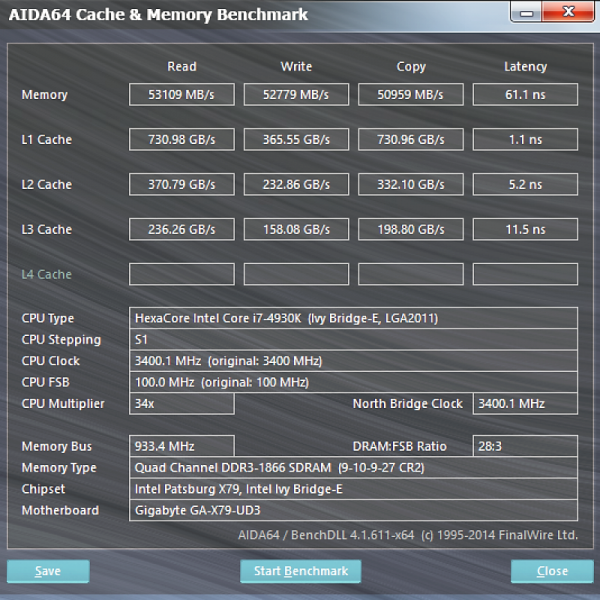
Сведения об операционной системе можно смотреть с помощью сторонних программ
Будет ли работать оперативная память разных производителей на одном компьютере или ноутбуке

Да, будет. При условии, что все остальные моменты и различия были учтены при покупке модулей памяти, отличия производителей не приводят к проблемам с работоспособностью, хотя такое и случалось на старых системах около 20 лет назад.
И, в завершение, чтобы не сделать ошибок при приобретении дополнительной оперативной памяти, настоятельно рекомендую найти официальную документацию к вашей материнской плате (если речь идёт о настольном компьютере) или вашему ноутбуку, обычно там присутствует раздел, относящийся к апгрейду RAM. Если же не удается найти нужную информацию, не стесняйтесь обратиться в службу поддержки производителя, обычно они отвечают.
Объемы и каналы
Я хочу установить оперативку во все 4 слота, имеет ли значение объем каждого модуля? Какая комбинация будет работать быстрее – 4 планки по 2 Гб, 2 планки по 4 Гб или 1 планка на 8 Гб?
Единственное требование к объему оперативной памяти – чтобы он не превышал максимально допустимый, иначе компьютер не включится либо часть памяти останется неиспользуемой. Утверждения, что вся оперативка должна быть одинаковой емкости – миф. Много ее не бывает, поэтому ставьте сколько хотите.

Все современные десктопы и многие ноутбуки поддерживают многоканальный режим ОЗУ. При таком способе организации доступ к памяти идет не по одному, а по нескольким параллельным линиям, что заметно увеличивает производительность машины.
Материнские платы с четырьмя слотами ОЗУ (самый распространенный тип) работают в двухканальном режиме, то есть на 1 канал у них отведено 2 разъема.
Из трех представленных комбинаций самой быстрой будет вторая – 2 планки по 4 Гб, если распределить их по одной на канал. Почему две, а не четыре? Потому что фактическая скорость обмена данными между контроллером и каждым модулем ОЗУ неодинакова, и чем больше планок, тем больше времени затрачивается на их синхронизацию.
Чтоб модули оперативки работали в многоканальном режиме, они должны быть:
- Одинаковой частоты.
- Примерно одной емкости (небольшие различия иногда допустимы).
- Одного типа (например, только DDR3 или DDR3L).
А их общее количество должно быть четным.
Кстати, слоты ОЗУ одного канала часто делают одноцветными. Но не всегда. Чтобы узнать, где они находятся на вашей материнке, лучше загляните в ее инструкцию.
Разные планки
Немного ушли от тебя, но пришло время вернуться. И так. Если вставить 2 разные планки ОЗУ то так же возможно несколько исходов событий. Но в одном точно можете быть уверенны!
1) Первый и пожалуй самый важный момент заключается в том, что при использовании планок с разной скоростью, обе будут работать на скороти меньшей.
Для примера. У вас стоит планка с 1300Мгц. и решили прикупить на 2666Мгц. Так вот, смысла нет, ибо работать обе будут на 1300Мгц)
2) Вылеты в синий экран. На самом деле это не 100% подтверждённая информация, но скорее всего оно так и есть. Особенно это касается планок разных как по скорости, так и по объёму.
3) Потеря канальности. Замечали наверное, что на «игровых» материнских платах (да и не только на них), если есть 4 слота, то они окрашены парно. 2 красных и 2 белых. Суть в том, что 2 слота одного цвета могут работать как одно целое. Вставив 2 красных слота 2 планки по 8Гб и 2400Мгц, для вашего ПК это будет как одна планка, что, разумеется, заметно ускоряет работу и уменьшает риск потери данных при чтении/записи.
Но стоит воткнуть в один красный слот 8Гб и 1600Мгц, а во второй 16Гб 1600Мгц, канальность будет потеряна. Хотя в некоторых случаях канальность может и сохраниться. Объём планок будет сумарный и работать будут по скорости меньшей.
4) ТАЙМИНГИ. ТАЙМИНГИ одинаковые. Иначе не заработает!
Заключение
Как уже было ранее анонсировано, рассматриваемый вопрос крайне неоднозначный. На практике постоянно подтверждается, что даже две планки одной модели могут не найти общий язык, а бывает, когда ОЗУ от разных производителей и с разной частотой и объёмом работают исправно, конечно же, не в рамках двухканального режима.
Наилучший вариант – это приобретение оперативной памяти из «заводского набора», это не только несколько дешевле (нежели их покупка по отдельности), но и их качество совместной работы проверено производителем.
Можно ли ставить оперативную память разных производителей, объема или частоты?





Оперативная память – третий по важности компонент компьютера после процессора и материнской платой. По-другому ее называют ОЗУ — оперативное запоминающее устройство, а назначение такой памяти – временное хранение данных, обрабатываемых процессором. Если вы решили модернизировать свой ПК или ноутбук путем увеличения ОЗУ и возник вопрос — можно ли устанавливать оперативную память разных производителей, типов, частот и объемов вместе, ответ вы получите в этой статье.
- 1 Какую память можно ставить вместе
- 2 Совместимость оперативной памяти разных производителей
- 3 Разные поколения
- 4 Разные частоты и тайминги
- 5 Разный объем памяти и двухканальный режим
- 6 Разное энергопотребление
- 7 Итог
Посмотреть текущую конфигурацию памяти на ПК можно с помощью одной из специальных программ, например, RAMMon или Auslogics System Information.
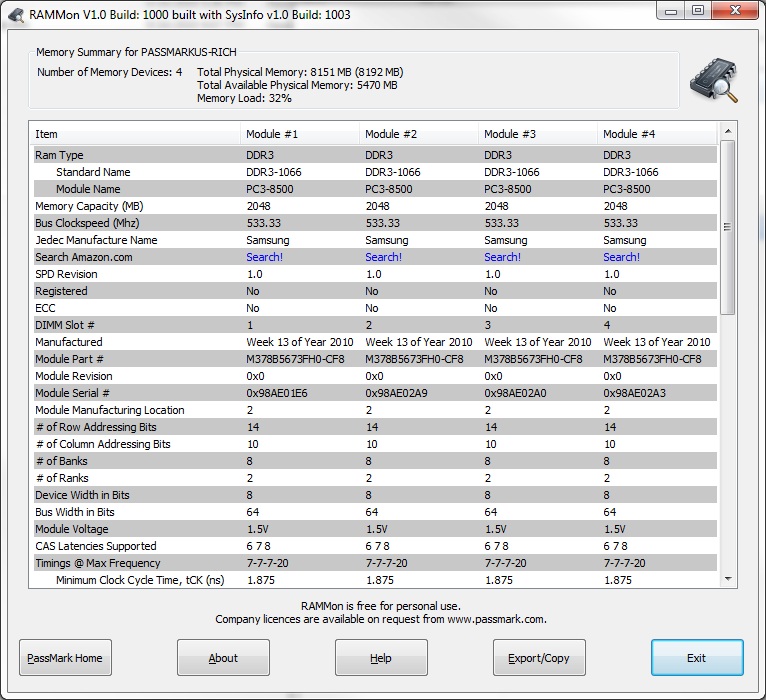
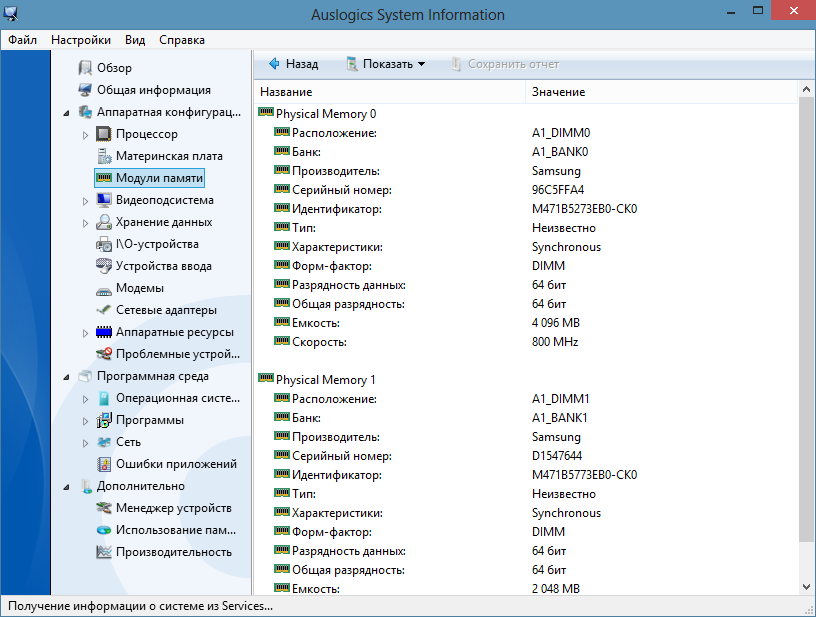
Какую память можно ставить вместе
Идеальный вариант расширения оперативной памяти на компьютере – это установка всех модулей одного производителя с полностью идентичными характеристиками. Это позволит избежать снижения производительности и возможных ошибок в работе ПК. Кроме того, ОЗУ должна быть совместима с материнской платой. Однако, далеко не всегда есть возможность найти такую же планку оперативной памяти, что уже установлена в компьютере. Что делать в этом случае и можно ли ставить разную память вместе? Короткий ответ: да, можно. Но в этом вопросе есть нюансы, с которыми мы сейчас разберемся.

Совместимость оперативной памяти разных производителей
IT-специалисты советуют покупать модули одного производителя и желательно одной партии. Речь идет о покупке комплектов по 2 или 4 плашки сразу. Это сильно снижает риск получить несовместимость по какой-либо характеристике или по различию в прошивке. Есть случаи, когда идентичная память, купленная в разное время, отказывается работать, но они редки, к тому же не исключена возможность и брака. Если у вас нет возможности приобрести модули памяти одного производителя, тогда выбирайте из того, что есть, но проследите, чтобы тип и характеристики разных планок ОЗУ совпадали. Далее рассмотрим, по каким критериям разная память может быть совместима.

Разные поколения
Поколения оперативной памяти не имеют обратной совместимости. Каждое поколение обладает своим интерфейсом подключения и специфичными характеристиками. Несмотря на унифицированный размер в 133,35 мм (для стационарных ПК), каждое поколение имеет собственный «надрез», отличающий свою спецификацию от предыдущей или последующей версии, отличаются они и по количеству контактов. То есть память DDR4 просто не вставится в разъем для DDR3 и т.д.
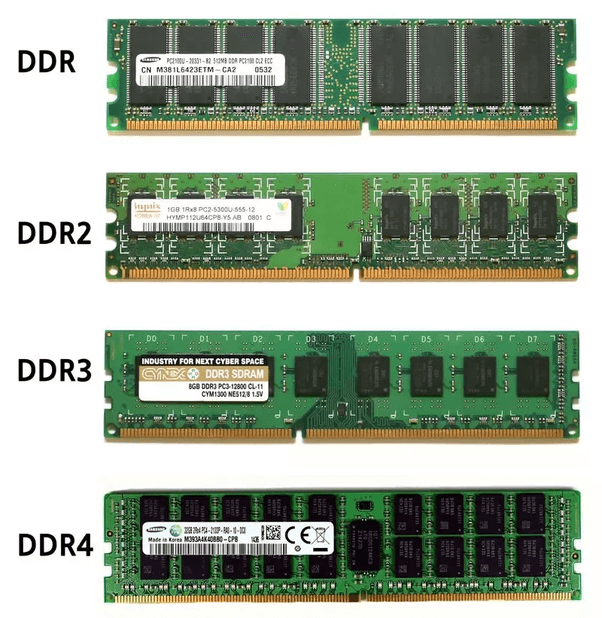
Разные частоты и тайминги
Важнейшая характеристика модулей памяти – это их тактовая частота. По этому признаку комбинировать плашки памяти нежелательно, но допустимо в некоторых пределах. Важно учитывать, что при установке памяти разной частоты, система будет работать на частоте самого медленного модуля. Например, если поставить 2 планки DDR4 одна из которых имеет частоту 2666 МГц, а вторая – 2400, то вся система переключится на 2400 МГц. Если вы добавляете более медленный модуль памяти в компьютер, то возможно некоторое снижение производительности системы, но, возможно, что вы его не заметите, т.к. общее быстродействие повысится за счет увеличения объема ОЗУ. Аналогичная ситуация с таймингами, система будет пытаться переключиться на характеристики, соответствующие худшему модулю. Данные параметры можно попробовать настроить в BIOS, но при этом возрастает вероятность возникновения ошибок и снижается стабильность работы.

Разный объем памяти и двухканальный режим
Ставить модули памяти разного объема можно. Необходимо учесть несколько условий. На большинстве современных материнских плат размещено 2 или 4 слота под модули RAM. Для активации двухканального режима работы памяти, планки нужно устанавливать попарно в разные слоты (зачастую они выполнены в одном цвете). Так, если имеется 4 разъема, то устанавливать планки рекомендуется парами в 1 и 3, 2 и 4 слоты соответственно. Двухканальный режим повышает быстродействие подсистемы памяти.

Что же будет если поставить 2 планки разного объема? В таком случае в двухканальном режиме сможет работать только равный объем памяти обеих планок. К примеру, в 2 слота установили 2 модуля, один из которых имеет объем 8Гб, а другой 4Гб. В этом случае в двухканальном режиме будет работать 2 x 4Гб памяти, а оставшиеся 4Гб – в одноканальном. Это может вызвать некоторое снижение производительность, но не столь существенное. Также если поставить всего 3 модуля, то 2 из них будут работать в двухканальном режиме, а один – в одноканальном.
Разное энергопотребление
Представим, что у вас есть плашки одного типа, но разной спецификации. Речь идет об L-памяти. Это доработанные модификации с пониженным энергопотреблением, которые чаще всего выпускаются для ноутбуков. Яркий представитель этого класса – DDR3L. Для ее питания потребуется 1.35В, в то время как классическому модулю требуется 1.5В. При установке этих модулей одновременно материнская плата автоматически понизит показатель до меньшего значения и обычный DDR3 не дополучит энергии, что приведет к отсутствию функциональности. Еще один нюанс – на некоторых платах Intel Skylake S поддерживается только L-память. Если вы собираетесь приобретать процессор и плату из этой линейки – будьте внимательны.

Таким образом, эксперименты с памятью оправданы только в том случае, если отличается объем памяти, но все остальные параметры совпадают. Настройка модулей с разными частотами может приводить к ошибкам, а условная стабильность системы снизиться.

Чтобы сэкономить деньги и насладиться производительностью, покупайте однотипные модули оперативной памяти, правильно устанавливайте их и получайте удовольствие от пользования вашим компьютером.
Как проверить совместимость оперативной памяти и материнской платы
Оперативная память (ОЗУ) – один из основных комплектующих любого компьютера. Именно от оперативной памяти зависит, сколько программ вы сможете запустить одновременно, не сталкиваясь с серьезным замедлением работы системы. Поэтому при апгрейде компьютера очень часто встает вопрос об увеличении объема оперативной памяти.
Но, для того чтобы увеличить объем оперативной памяти ее нужно правильно подобрать. В данной инструкции мы расскажем о том, как проверить совместимость оперативной памяти и материнской платы и узнать какие модули ОЗУ подходят.
Что влияет на совместимость ОЗУ и материнской платы

Модули DDR, DDR2, DDR3 и DDR4
Есть несколько характеристик, которые ограничивают совместимость материнских плат и модулей оперативной памяти. Это очень простые и понятные характеристики, поэтому разобраться в этом не сложно. Ниже мы рассмотрим все эти характеристики и дадим им короткое определение.
- Тип ОЗУ . В современных компьютерах применяется оперативная память типа DDR. Но, с момента появления данного типа было выпущено 4 версии DDR, которые никак не совместимы друг с другом. Это DDR, DDR2, DDR3 и DDR4, а в ближайшие несколько лет появится еще и DDR5. При этом материнские платы могут работать только с каким-то одним типом. Например, если материнская плата рассчитана на работу с DDR2, в нее можно установить только DDR2. Поэтому при проверке совместимости материнской платы и оперативной памяти в первую очередь нужно обращать внимание на тип оперативной памяти и уже после этого рассматривать все остальные характеристики.
- Тактовые частоты . Любая материнская плата рассчитана на использование ОЗУ с определенными частотами. Например, для DDR3 это могут быть частоты 1333/1600/1866/2133 МГц. При проверке совместимости необходимо убедиться, что модули оперативной памяти и материнская плата поддерживают одни и те же частоты, иначе возможны проблемы. Если приобрести модули с более высокими частотами, чем поддерживаемые платой, то в большинстве случаев все будет работать нормально. Оперативная память просто запустится на более низкой частоте, но при покупке более медленных модулей система может не заработать. Поэтому при выборе также нужно обращать внимание и на тактовые частоты.
- Максимальный объем ОЗУ . Еще одно ограничение – это максимальный объем оперативной памяти, который поддерживается материнской платой. Обычно современные мат. платы для настольных компьютеров поддерживают 8, 16, 32 или 64 Гб. Если вы попытаетесь установить больший объем, то система не заработает. При этом не важно, если свободные слоты для установки модулей. Например, если ваша система поддерживает 8 Гб и у вас уже установлено 2 модуля по 4 Гб, то установить еще 2 модуля нельзя, даже если на плате доступно 4 слота под память.
- Количество разъемов под память (DIMM) . В современных материнских платах для настольных компьютеров обычно доступно 2 или 4 разъемов под оперативную память. При этом нет никакой возможности установить больше модулей, если доступно 2 разъема, значит только 2 модуля. Здесь никаких вариантов для расширения.
Как проверить совместимость ОЗУ и материнской платы
Фактически есть только один способ проверки совместимости материнской платы и оперативной памяти, это обращение к техническим характеристикам материнской платы на официальном сайте производителя. В технических характеристиках платы всегда будет указано, какой тип ОЗУ поддерживается (DDR, DDR2, DDR3 или DDR4), какие тактовые частоты (например: 1333, 1600, 1866, 2133 МГц), а также количество разъемов. Исключений здесь нет, данная информация всегда доступна. Если вы не можете ее найти, значит вы где-то не там смотрите.
Алгоритм поиска технических характеристик материнской платы очень простой. Для начала вам нужно узнать точное название платы и ее производителя. Если компьютер работает, то можно установить программу CPU-Z . Здесь на вкладке « Mainboard » будет указана вся необходимая вам информация. В строке « Manufacturer » будет указан производитель, а в строке « Model » – модель материнской платы. Если же ваш компьютер не работает, то название материнской платы можно посмотреть непосредственно на самой плате.
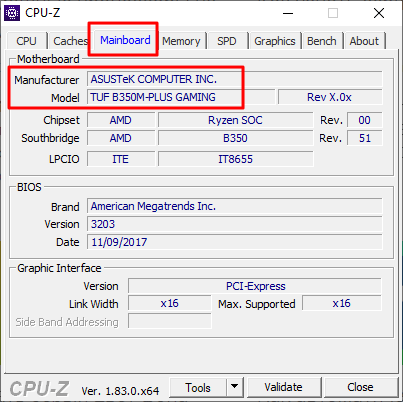
После того как вы узнали название производителя и модель, эту информацию нужно вбить в поисковую систему, например, в Google. Дальше просматривает результаты поиска и находим страницу, которая будет вести на официальный сайт производителя. Например, если ваш производитель это ASUS, то вам нужно найти страницу, ведущую на сайт ASUS.COM.
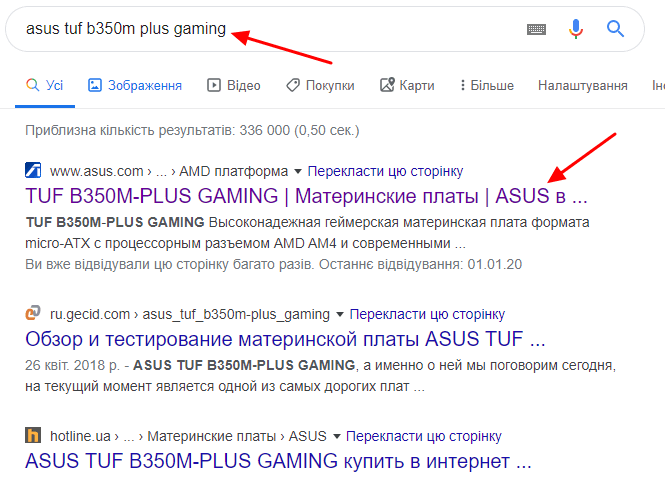
На сайте производителя материнской платы нужно перейти в раздел «Х арактеристики » или « Specifications » и найти там информацию о совместимости с оперативной памятью.
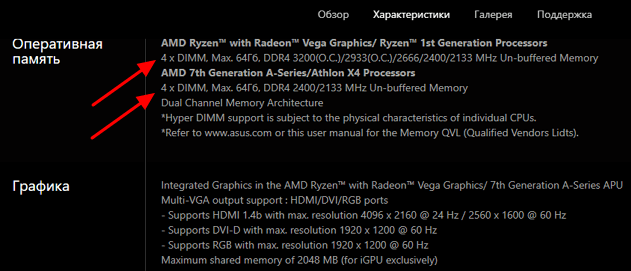
Здесь будет указанно количество разъемов под память ( DIMM), максимальный объем, тип и тактовые частоты. Используя эту информацию, вы сможете без труда подобрать к вашей материнской плате совместимую оперативную память.
Другие возможные проблемы с совместимостью
Также нужно отметить некоторые другие проблемы с совместимостью оперативной памяти, которые могут вам встретиться в некоторых ситуациях.
- Многие модули, доступные на Aliexpress, выпускаются отдельно для процессоров AMD и отдельно для процессоров Intel. Под такими модулями обычно есть приписка « For AMD » или « For Intel ». При покупке нужно выбирать именно ту память, которая рассчитана на ваш процессор, иначе она просто не заработает.
- Также на Aliexpress продается много ECC-памяти . Это модули с коррекцией ошибок, и они поддерживается только серверными процессорами ( Xeon ). Если вы покупаете память для настольного процессора, то такой вариант вам не подойдет.
- В целом это верная рекомендация и если есть возможность, то лучше выбирать одинаковые модули. Но, особо зацикливаться на этом не нужно. На практике подобные конфликты встречаются крайне редко. В 99% случаев модули от разных производителей будут отлично работать в одной системе, даже если у них разные частоты и объем.
- Как узнать частоту оперативной памяти
- Как подобрать оперативную память для компьютера
- Как посмотреть, сколько оперативной памяти на компьютере
- Как добавить оперативной памяти в компьютер
- Как проверить оперативную память компьютера
Создатель сайта comp-security.net, автор более 2000 статей о ремонте компьютеров, работе с программами, настройке операционных систем.
Задайте вопрос в комментариях под статьей или на странице «Задать вопрос» и вы обязательно получите ответ.
Какую оперативную память выбрать для ASUS TUF Gaming B550M-Plus?
Спасибо, Виктор.
Можно брать любую DDR4. Плата поддерживает DDR4 до 3200 МГц. А с разгоном до 4400.
Приветствую. Не подскажете, какую оперативную память брать под ASRock H55DE3 при процессоре Intel Core i5 760(1156 LGA)?
Обычную DDR3 с частотой до 2600.
Понял, большое спасибо. Мне знакомый просто наговорил, что там какая-то с чипами с двух сторон стоит, и надо такую же, и я совсем запутался. (стоит две A2G16C9-Z8 DDR3-1333 PC3-10600 и одна кингстон тоже на 2гб)
Теоретически, нужно устанавливать одинаковые или максимально похожие модули памяти, чтобы избежать возможных конфликтов, но на практике это не так критично. Обычно все работает нормально.
Правильно Вам знакомый «наговорил» — надо брать память DDR3 и двухстороннюю — чтобы чипы на «плашке» памяти были с двух сторон (16 шт), т.к. Ваша мамка может (а скорее всего) не поддерживает чипы 512Мб…
То есть, если одна «плашка» у вас будет 4Гб, на ней соответственно должно быть 16 чипов по 256Мб…. Если это будет односторонняя память, то — проблема!
Доброго времени суток. Подскажите пожалуйста, Материнка BIOSTAR A58MDP (версию не нашла, комп 14го года), оператива Самсунг M392B2G70AMO-YH9 2 плашки по 16 гб, при установке данной оперативы комп жужжит, но монитор не включается, просто чёрный экран, пытались гуглить, вроде совместимы, в чем может быть причина? Заранее благодарю за ответ.
Эта память — ECC Registered, она для серверов. Вам нужна обычная DDR3, не регистровая и без ECC.
Доброго времени суток. Не подскажете, пожалуйста, модель старенького ноутбука asus model n73s ( i5-2410M 2.4ГГц) . Хочу опертивку заменить, но с частотой не получается разобраться. С завода стоит ddr3 1333 МГц. Можно ли поставить с частотой 1600? Смотрел, что выдает аида: пишет, что 1333 максимальная, но заметил, что, например, в этой программе данные разнятся с данными производителя для другого моего компьютера, у которого можно найти характеристики платы, поэтому не знаю, что делать. И вообще, стоит ли об этом думать? Есть ли реальная разница между 1333 и 1600?
Я думаю, разница не большая, берите 1333.
Подскажите пожалуйста какую память выбрать для Gigabyte Aourus Pro DDR4? Интересует подойдут ли топовые 3200 Mhz, CL14? Интересующие меня модели не отображаются на сайте производителя как поддерживаемые
Должны подойти, почему нет? Список «Memory Support List» включает только то, с чем тестировали плату, но она может работать и с другими модулями памяти, если они подходят под характеристики платы.
Здравствуйте. У меня в компьютере DDR 3 1333 4 гб, видеокарта 2 гб, процессор 2 ядерный intel pentium. Хочу менять процессора на 8 ядерный intel core i7. Что посоветуете?
Посмотрите какая у вас модель материнской платы и найдите список поддерживаемых процессоров для этой модели. Так можно выяснить какой процессор подойдет.
Здраствуйте. Можно ли поставить 2x16GB на мать 990fxa-ud3 r5? Спасибо.
Да, плата поддерживает до 32 Гбайт DDR3.
Добрый день. Подскажите, есть ноутбук ACER Aspire F15 (F5-573G-516E) в АИДЕ64 показывает (Поддерживаемые типы памяти DDR4-1333, DDR4-1600, DDR4-1866, DDR4-2133 SDRAM). Установлена плашка на 8гб DDR4 2133Mhz Kingston. Так вот, можно ли дополнительно установить плашку SODIMM 16gb 2400 или же 2666Mhz. Так же проверил свою модель ноутбука на сайте Crucial, там пишут что на мою модель возможно установить и 2400 и 2666 и даже 3200Mhz, но у меня что-то большие сомнения на этот счет. Что подскажите мне делать?
( В идеале хотелось б поставить KINGSTON FURY Impact DDR4 2666 16 GB SO-DIMM ) но опять же все упирается в Mhz…..) Ноутбук 2017 года. ( Северный мост Intel Kaby Lake-U IMC )
А еще в SPD Memory написано вот это Скорость памяти DDR4-2400 (1200 МГц) Как это понимать ? Это скорость плашки 2400 но проц или мать ограничивает до 2133 .
Еще при попытке в CMD ввести «wmic memorychip get Speed» отображается 2133.
Вам не нужна более быстрая память, поскольку она все равно будет работать на частоте 2133 МГц. Причины как минимум две:
- У вас уже есть модуль памяти 2133 МГц и при установке второго более быстрого модуля они все равно будут работать на общей частоте 2133 МГц.
- Процессоры Intel Kaby Lake-U поддерживают максимум 2133 МГц, а разгон памяти на ноутбуках обычно отключен.
Поэтому можете купить DDR4-2133 или DDR4-2400, но работать это будет все равно на 2133 МГц.
Благодарю, в принципе я так и думал, но мне нужен был точный ответ от специалиста 🙂
Докупил (Exceleram SODIMM DDR4-2133 8192MB PC4-17000) Поставил, все отлично заработало.
Здравствуйте, подскажите пожалуйста, купил я оперативную память Goodram Iridium [IR-X2666D464L16S/16GDC] 16 ГБ (8×2) к материнской плате MSI H270M Bazooka LGA1151, установил ее, но при запуске мне выдавало черный экран, после я вставлял по одной плашке, одна из них выдавала черный экран, а вторая выдавала синий, это заводской брак или может я установил неверно, что происходили такие сбои, контакты я чистим ластиком, пыль сдувал с материнской платы в слотах
Плата поддерживает частоты 2400/2133 MHz, а ваша память 2666 MHz и выше. Может в этом проблема, а может и брак. Нужно проверить эту память на другом компьютере.
Сообщили из гарантийного сервиса, оперативная память исправна, все таки дело в МП? Тогда какую мне выбирать оперативную память, с частотами до 2400?
суть не раскрыта. МАТЬ выпускается в ДАТУ и список совместимых модулей не обновляется на сайте.
Или у вас подругому?
Купить память из списка совместимых модулей практически не реально, обычно этих модулей уже давно нет в продаже.
Поэтому нужно ориентироваться на характеристики материнской платы, там всегда указано, какая память поддерживается. В частности нас интересует:
- Тип модулей (DIMM или SO-DIMM);
- Тип памяти (например, DDR4);
- Поддерживаемые частоты (например, 3200, 2933 и т. д.);
Также нужно учитывать максимальный объем памяти, который поддерживает материнская плата.
Ориентируясь на эти характеристики вы можете выбрать подходящие модули и они 100% будут работать.
